OPPO FRPロック画面で止まってしまい、珍しいことだと思った場合でも、パニックにならないでください。これは、他の多くの人もあなた同様、経験していることです。携帯電話を出荷時設定にリセットしようとすると、多くの人が FRP ロック ページで立ち往生します。これは、画面で要求されている Google ID とパスワードがわからない場合に発生します。このタスクを実行するには、専用のツールを使用することができます。 この記事では、PC なしで使用できるOPPO FRP ツールについて説明します 。
重要な注意事項: 以下に示す方法は、デバイスの法的所有者のみが教育目的で使用する必要があります。盗まれたデバイスに対してこれらの方法を使用すると重大な犯罪となり、刑務所に送られる可能性もあります。
Oppo のロックを解除するためのビデオガイドは次のとおりです。
次のパートでは、 PC を使用せずにOPPO FRP ツールを解除する方法について説明します 。これらの方法を確認して、最適な方法を選択してください。
OPPO デバイスで FRP コードを解除する一般的な方法の 1 つは、OPPO 緊急 FRP コードを使用することです。OPPO 緊急通報でこれらの緊急コードを使用すると、電話機のロックを解除できます。OPPO FRP コード英語は *#813# 、OPPO FRP コード中国語は *#812#
OPPO 緊急 FRP コードを使用して FRP ロックを解除する手順
ステップ 1. OPPO Android スマートフォンの電源を入れ、言語オプションを選択して、「 次へ」 ボタンをクリックします。
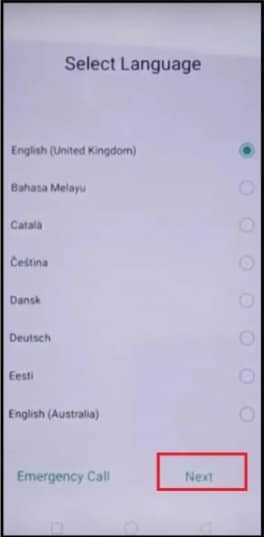
ステップ 2. 次に、OPPO デバイスを WiFi ネットワークに接続する必要があります。
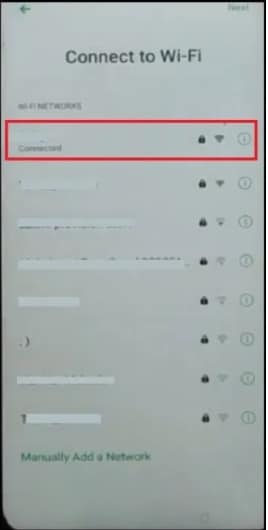
ステップ 3. WiFi に正常に接続したら、最初の「ようこそ」ページに戻り、「 緊急通報」 ボタンをクリックします。
ステップ 4. コード *#813# または *#812#をダイヤルし 、OK ボタンをタップします。
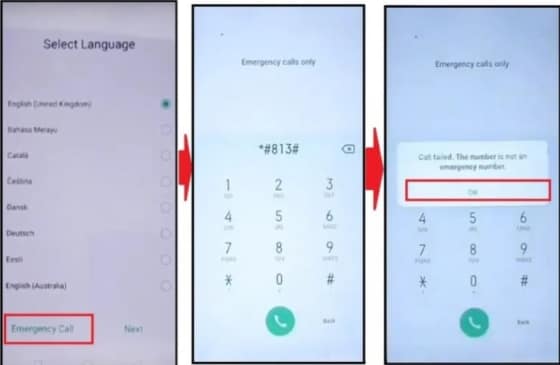
ステップ 5. OPPO デバイスのホーム画面が表示されるまで、どのボタンにも触れずに待ちます。
ステップ 6. ホーム画面が表示されたら、「設定」>「端末情報」 に移動し、バージョンを 7 ~ 10 回タップします。
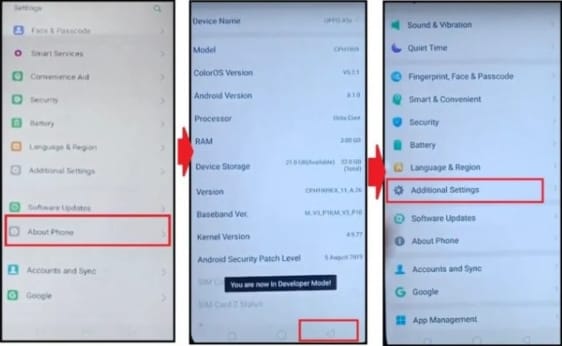
ステップ 7. 次に、デバイス画面に、「あなたは開発者になりました」というメッセージが表示されます。
ステップ 8. 「戻る」 ボタンをタップして 「設定」 メニューに戻り、「開発者向けオプション」> 「OEM」 を選択してロックを解除し、ここから USB デバッグを有効にします。
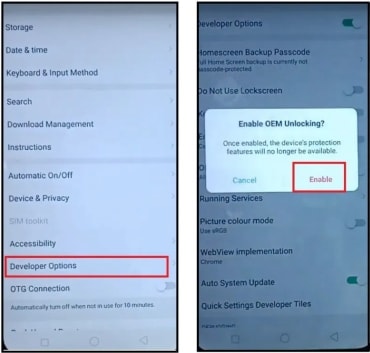
ステップ9. 再び設定に戻り、「ホーム」>「追加設定」>「バックアップと工場出荷時の状態にリセット」>「すべてのデータを消去」を選択します。
ステップ 10. 次に、OPPO デバイスの電源がオンになるまで待つ必要があります。これで初期設定をすべて行うことができ、完了です。
OPPO デバイスの FRP ロックを解除するもう 1 つの方法は、Talkback 音声アシスタントを使用することです。この方法では、ロックを解除するために一連の手順を実行する必要があります。Talk Back 機能を使った方法は、古いバージョンの Android デバイスでのみ機能します。
Talkback FRP 解除方法を開始する前に、携帯電話が 50 ~ 50% 充電されていて、WiFi に接続されていることを確認してください。
Talkback 機能を使用した FRP 解除の手順
もちろん、上記の方法以外に、強力なソフトウェア Wondershare Dr.Fone を使用して PC 上の FRP を解除する別の方法もあります。OPPO を含むさまざまなブランドの携帯電話の FRP を解除できます。
Dr.Foneを使用してOPPO F21 FRPを解除する方法を見てみましょう。
ステップ 1: コンピューターで Wondershare Dr.Fone を起動し、 「ツールボックス」 > 「画面ロック解除」 をクリックします。

ステップ 2: Androidを選択する と、 「Google FRP ロックを削除」 ボタンが表示されます。

ステップ 3: OPPO F21 で FPR を解除するので、 オプションの中からOPPO をクリックします。

ステップ 4: 携帯電話のブランドを選択すると、Dr.Fone は関連するドライバーのダウンロードを開始します。

ステップ 5: ダウンロードプロセスが完了したら、デバイスの電源を切り、コンピュータに接続します。その間、音量を 上げるボタン と 下げる ボタンを同時に約 3 秒間押す必要があります。

ステップ 6: FRP の解除が開始され、このプロセスには数分かかります。

ステップ 7: ロックが解除されたら、「完了」ボタンをクリックします。


FRPを解除して画面ロックを解決するための最高のUnlockJunky代替案
多くの OPPO デバイス所有者を悩ませるもう 1 つのロックは、画面ロックです。デバイスのロック画面として設定したパスコード、PIN、またはパターンを忘れてしまうことが何度かあります。このような状況で、ここでお勧めする最良のツールはDr. Fone-Screen Unlockです。この信頼性の高いツールを使用すると、パスワード、PIN、パターン、指紋を含むあらゆる種類の画面ロックを OPPO だけでなく、Xiaomi、LG、Huawei、Samsung などの他の Android デバイスから簡単に削除できます。
このソフトウェアは、最新の Android 12 を含むすべての一般的な Android バージョンで動作すると互換性があります。ロックを解除するプロセスはシンプルかつ安全で、専門的な知識やノウハウは必要ありません。
Dr. Fone-Screen Unlock を使用して画面ロックを解除する手順 (Android)
ステップ 1. Dr. Fone ソフトウェアをダウンロード、インストール、起動し、メインインターフェイスで 「画面ロック解除」 オプションを選択します。

ステップ 2. USB ケーブルを使用して携帯電話をシステムに接続し、ソフトウェア インターフェイスで 「Android 画面のロックを解除」 オプションを選択します。

ステップ 3. 次のステップでは、適切なリカバリ パッケージをダウンロードできるように、画面のロックを解除する必要があるデバイス モデルを選択する必要があります。「画面ロックを100%削除」画面でモデルを選択し、「次へ」ボタンをクリックします。

ステップ 4. 次のステップでは、携帯電話をダウンロード モードにする必要があります。その後、リカバリ パッケージのダウンロードが開始されます。

ステップ5. リカバリパッケージのダウンロードが完了したら、「今すぐ削除」ボタンをタップする必要があります。

ステップ 6. プロセスが完了すると、画面ロックが解除され、パスコードやパスワードなしで電話にアクセスできるようになります。

OPPO やその他のデバイスの FRP ロックを解除することは、特に PC を使用しない方法を探している場合には困難な作業になる可能性があります。FRP バイパス プロセスに役立つ場合は、上記の方法を試してください。
OPPO デバイスのロック画面を解除するためのワンストップ ソリューションは、 Windows および Mac ベースのソフトウェアであるAndroid画面ロック解除 で、あらゆる種類の画面ロックを簡単に解除できます。
藤原 弘子
編集長